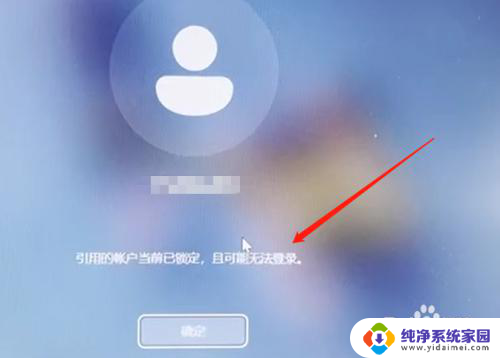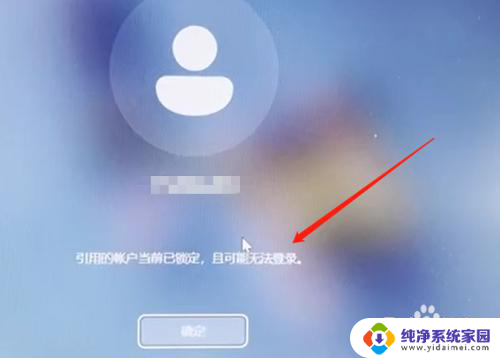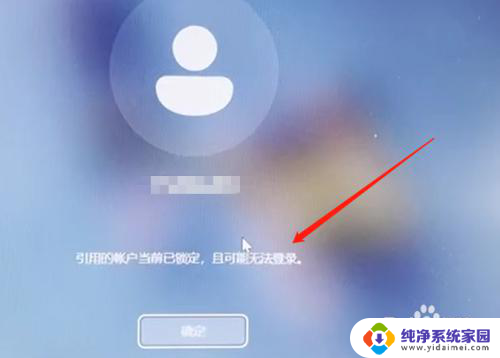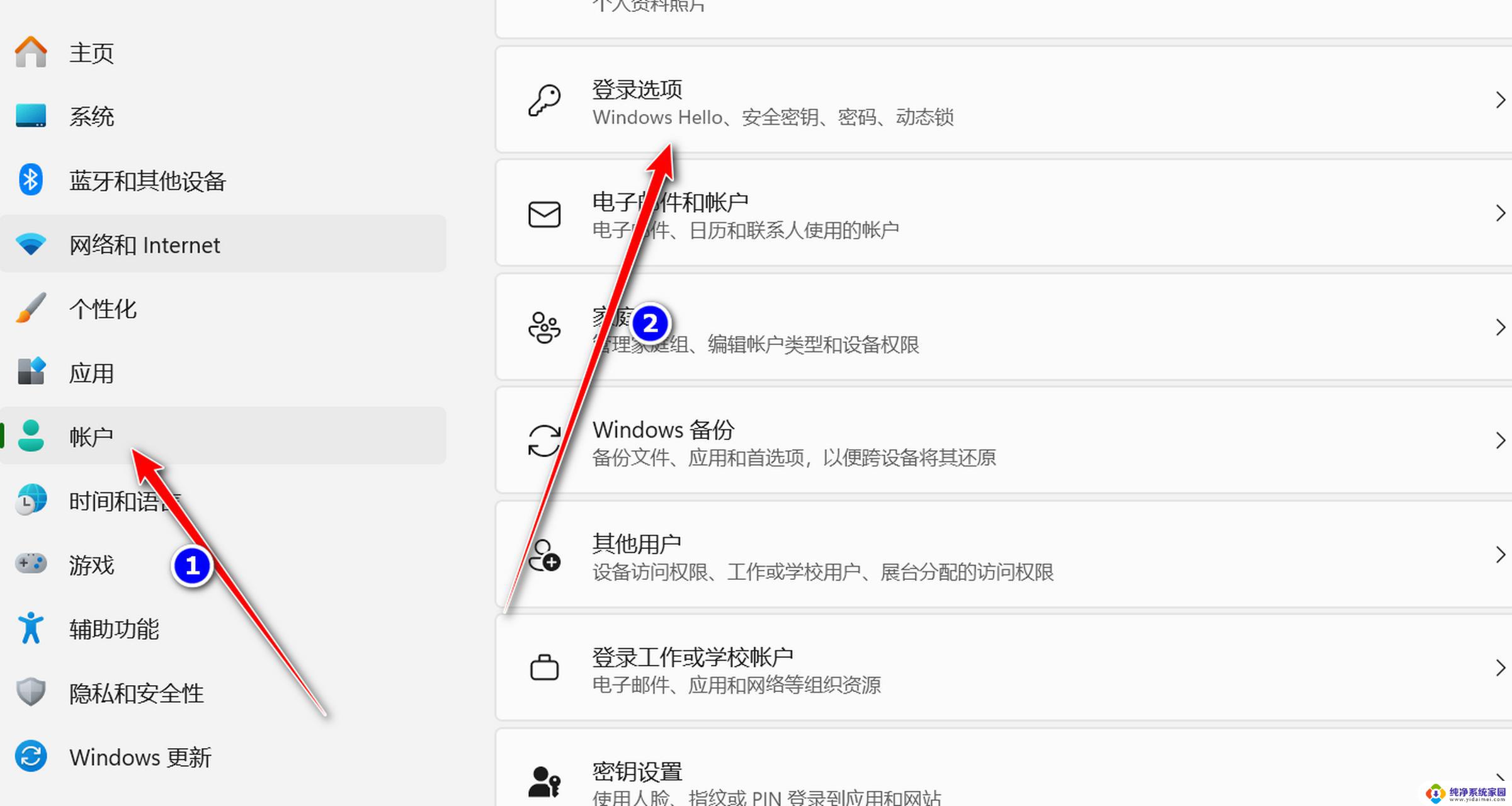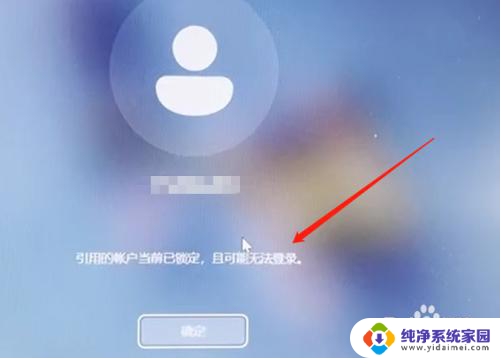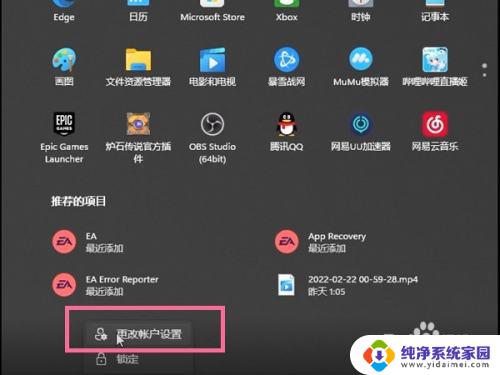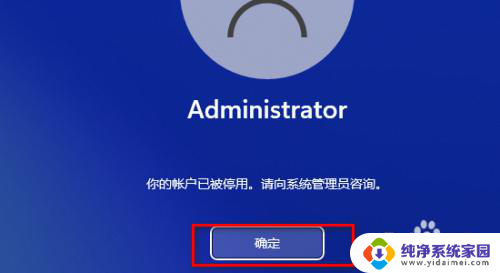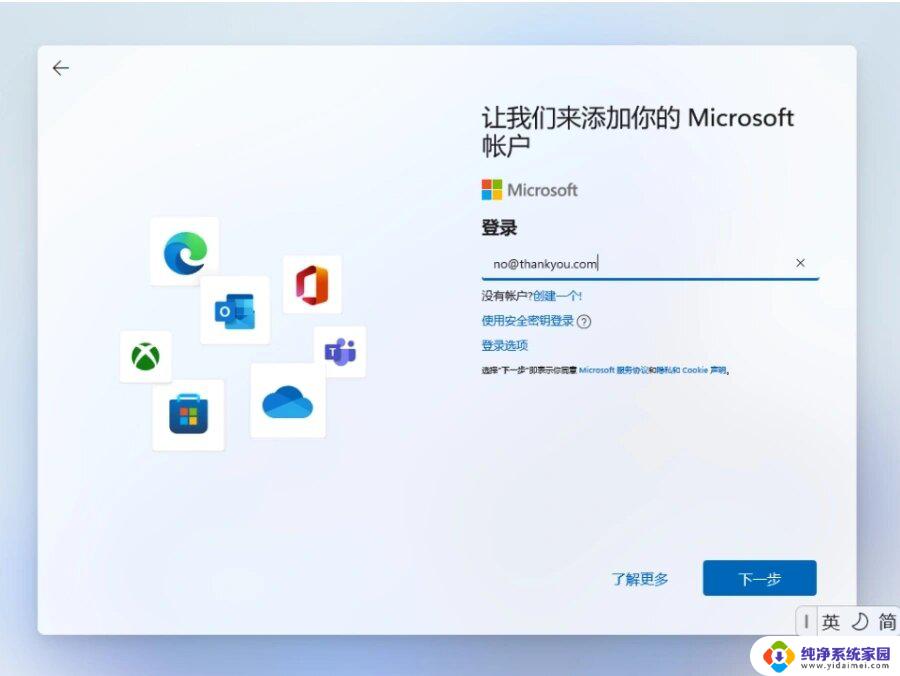win11共享打印机 此用户无法登录因为该账户被禁用 win11账户被停用无法登录怎么解决
更新时间:2024-05-28 13:59:21作者:xiaoliu
在使用Win11操作系统时,一些用户可能会遇到共享打印机无法使用、账户被禁用无法登录等问题,这种情况下,用户可能会感到困惑和苦恼。幸运的是我们可以采取一些解决方法来解决这些问题,以恢复正常的使用。接下来我们将探讨Win11共享打印机无法使用、账户被停用无法登录的原因以及相应的解决方案。
win11账户被停用的解决方法
1、点击左下角,用其他可以登录的账号进入。
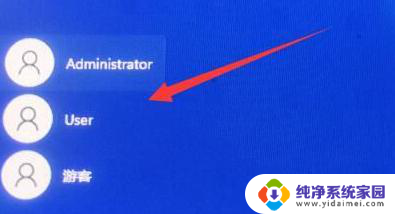
2、登陆以后右键电脑,选择“管理”
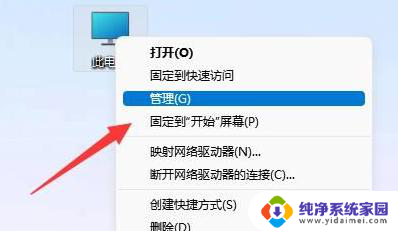
3、找到本地用户和组,点击用户。
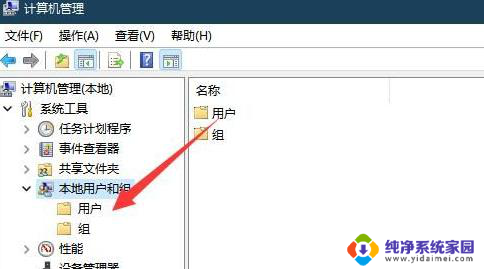
4、双击这个你无法登陆的用户。
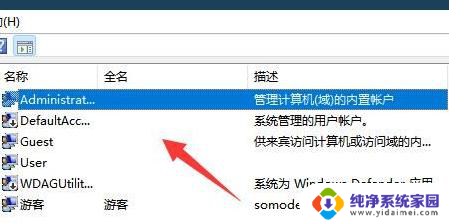
5、取消账户禁用,然后重启就可以了。
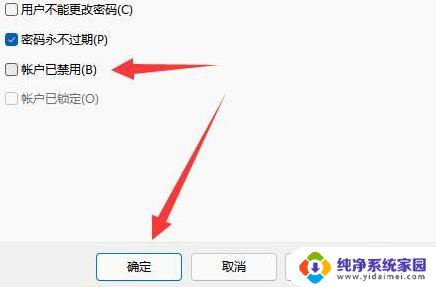
以上是win11共享打印机的全部内容,如果您无法登录,可能是因为该账户被禁用,对于不了解的用户,可以按照以上方法进行操作,希望这些方法能够帮助到大家。